Calculer un amortissement linéaire dans Excel
Vous souhaitez calculer un amortissement linéaire dans Excel ? Pour cela, on peut utiliser la fonction AMORLIN qui est prévue à cet effet dans le logiciel ou créer un tableau.
Dans un premier temps, faisons une petite présentation d’un amortissement linéaire. En effet, vous vous demandez peut-être ce qui se cache derrière ce terme barbare ?
DÉCOUVREZ LA MEILLEURE FORMATION EXCEL
En réalité, c’est relativement simple, un amortissement linéaire a pour objectifs d’affecter une dotation aux amortissements qui sera proportionnelle dans le temps. Pour faire plus simple, nous allons répartir de manière équivalente nos amortissements sur toute la durée de vie de notre immobilisation.

Pour prendre un exemple concret, nous achetons une machine le 17/09/2017 coûtant 50 000 € pour notre entreprise que nous souhaitons amortir sur 10 ans avec le mode linéaire. Cela signifie que le taux d’amortissement sera de 10 % (1 / 10).
Pour réaliser cette tâche, deux solutions, soit on utilise la fonction AMORLIN, soit on fait le calcul avec des fonctions dans un tableau. Nous allons donc découvrir comment calculer un amortissement linéaire dans Excel avec les deux méthodes.
</br />
TELECHARGER TABLEAU AMORTISSEMENT LINEAIRE EXCEL
Vidéo : créer un tableau d’amortissement linéaire en 30 secondes avec Excel et sans connaissance, sinon la solution et les fonctions utilisées sont dans la suite de cet article.
1. Amortissement linéaire dans Excel avec la fonction AMORLIN
Dans ce premier exemple, nous allons calculer l’amortissement linéaire dans Excel du matériel à partir de la fonction AMORLINE. Elle est très simple d’utilisation, mais reste peu précise comparée à la méthode que nous verrons juste après.
Présentons son utilisation, il faut trois paramètres pour l’utiliser.
=AMORLIN(coût,valeur_residuelle,durée)
1 – Le premier est le coût de notre matériel, dans notre cas il s’agit de la somme de 50 000 €.
2 – La valeur résiduelle sera la valeur de votre matériel à la fin de la période d’amortissement. Il s’agit de sa valeur sur le marché de l’occasion. Dans le cas de mon matériel, on peut imaginer que sa valeur après 10 ans sera de 3 500 €.
3 – Il s’agit de la durée de l’amortissement en nombre de périodes, ici 10 ans.
En regroupant ces paramètres, utilisons la fonction AMORLINE.
=AMORLIN(50000;3500;5)
Le résultat de la fonction AMORLINE est 4 650 €. Cela signifie que l’amortissement annuel de notre matériel sera de 4 650 €.
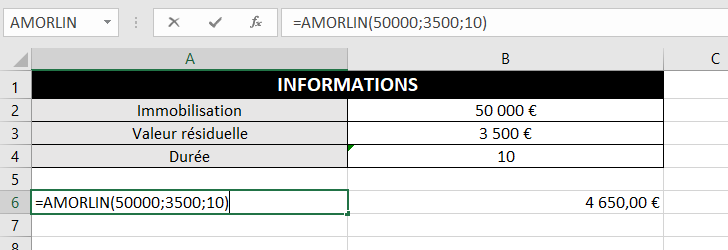
2. Tableau d’amortissement linéaire Excel sans fonction
Certes, la fonction AMORLINE permet de connaître le montant d’un amortissement linéaire dans Excel, mais elle reste peu précise. Nous n’avons pas de tableau d’amortissement linéaire par exemple. Ce tableau permettra d’obtenir les informations essentielles (reste à amortir, dotation, valeur résiduelle) période par période.
Nous pouvons même aller plus loin concernant notre amortissement linéaire. En effet, la date d’achat du matériel correspond à la seconde moitié de l’année, nous allons donc nous adapter à ce paramètre. Le tableau contient donc une formule pour chacune des quatre colonnes.
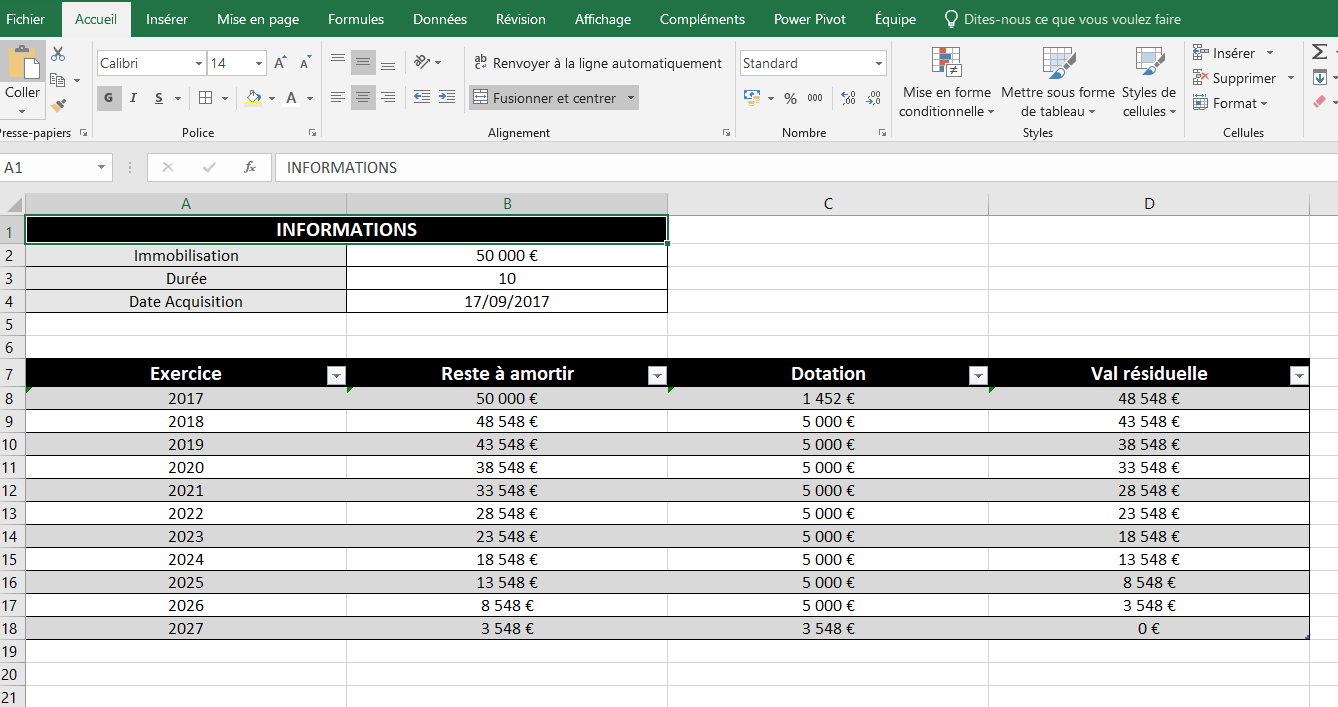
Ci-dessous, vous pouvez télécharger le tableau qui vous permettra de calculer vos amortissements linéaires avec Excel. Par la suite, vous trouverez une explication sur le fonctionnement de chaque colonne. Dans le tableau, vous aurez toutes les formules par colonne. Vous aurez juste à insérer vos données dans l’espace information pour que le calcul se fasse automatiquement.
2.1. Utiliser le tableau d’amortissement
Comme vous le remarquez sur la capture un peu plus haut, le tableau est par défaut sur 10 ans. Lorsque vous calculerez un nouvel amortissement linéaire dans Excel, vous devez renseigner les informations. Si la durée d’amortissement est de 10 ans, vous n’avez rien à faire. Sinon, effacez le tableau jusqu’à la deuxième ligne de ce dernier et faites glisser selon le nombre d’années d’amortissement comme ci-dessous. Vous n’avez que ça à faire.
2.2. Les champs du tableau d’amortissement
Comme indiqué précédemment, le tableau d’amortissement linéaire créer avec Excel est composé de plusieurs colonnes. La première concerne la période, dans le cas présent, l’année. Pour la seconde colonne, c’est le reste à amortir, il s’agit du montant restant à amortir à la fin de la période citée (donc l’année).
La troisième colonne concerne la dotation, c’est le montant pris en compte pour la dépréciation de notre matériel sur la période. Enfin, la valeur résiduelle est le montant théorique de notre matériel si on le mettait sur le marché de l’occasion (c’est la valeur après utilisation).
Ce tableau à l’avantage de s’adapter à la majorité des situations, peu importe la date d’acquisition, le montant ou la durée de votre amortissement.
2.2.1. La période
La première colonne correspond à la date de la période. Pour l’afficher, il faut dans un premier temps utiliser la fonction ANNEE. Puis dans les cellules suivantes, il faut utiliser deux fonctions SI imbriquées et une fonction ABS.
Que signifiera la formule qui sera utilisée ? Si la cellule de la valeur résiduelle de la période précédente est vide, alors notre période sera vide (car cela signifie que c’est la fin de notre amortissement linéaire dans Excel).
Si ce n’est pas le cas et si la valeur résiduelle est proche de 0, alors la période est vide (car on arrive à la fin). Sinon, notre période est égale à la précédente en ajoutant un.
2.2.2. Reste à amortir
Maintenant, nous pouvons calculer période par période ce qui reste à amortir. Pour la première cellule, il suffira d’utiliser la valeur de notre matériel à l’achat. Dans les cellules suivantes, la formule sera très proche de la précédente et fonctionne sur les mêmes bases.
Si la cellule de valeur résiduelle est vide, alors on affiche une cellule également vide. De même si celle-ci est proche de zéro. Sinon, on affiche la valeur résiduelle de l’exercice précédent.
2.2.3. Dotation de l’amortissement
Concernant la dotation, elle est calculée au prorata d’une période complète pour notre première année. Autrement dit, pour cette année N, en fonction du nombre de jour à partir duquel le matériel a été acheté. Le nombre de jours restant pour la première année est calculé avec une formule et l’aide des fonctions ANNEE et DATE.
Ensuite, dans les cellules suivantes, nous allons modifier cette formule et la calculer comme le minimum (avec la fonction MIN) entre la dotation d’une période complète et la valeur résiduelle de la période précédente.
2.2.4. Valeur résiduelle
Pour terminer, nous allons calculer la valeur résiduelle, dont tous les autres calculs dépendent également. Concernant la première cellule, il faut utiliser la valeur du restant à amortir moins la dotation.
Pour les cellules suivantes. Nous allons utiliser une formule. Celle-ci a pour signification, si la valeur résiduelle de la période précédente est vide, on affiche un résultat vide. Si ce n’est pas le cas et si la valeur résiduelle est proche de 0, alors la période notre période est vide également. Sinon, pour calculer la valeur résiduelle, on utilise le restant à amortir moins la dotation.
</br />

1 Commentaire
Bonjour, je n’arrive pas a modifier la formule correctement pour que le calcul des amortissement ce fassent sur 360 jours au lieu de 365 jours.
J’ai modifié 365 par 360 et 31 par 30 mais le résultat n’est pas bon. Et je ne maîtrise pas les formules complexes sous excel. Pouvez-vous m’aider ?